クラウド、Windows PC、Macコンピューター、Android、iPhoneから削除されたRingビデオを復元したいですか?このMiniToolの記事で紹介されている方法を試してみてください。
Ringビデオとは?
Ringビデオは、Ringのドアベルカメラやセキュリティデバイスによって撮影された録画です。これらのビデオは、不審な事件や緊急事態が発生した場合の証拠となるため、住宅所有者にとっては貴重な資料となります。
Ringビデオはどこに保存されますか?
Ringビデオは通常クラウドに保存されます。また、ビデオを見るには、Ringアプリを使用する必要があります。このクラウドストレージシステムにより、ユーザーはビデオ映像にリモートでアクセスし、必要に応じて警察や近隣住民と重要なクリップを共有することができます。
また、RingビデオはウェブブラウザやRingアプリからコンピューターにダウンロードすることもできます。
Ringビデオをダウンロードするには?
Ringアプリから個別のビデオをダウンロードするオプションがあります。また、Ring.comアカウントから最大50本のビデオを同時に一括ダウンロードすることもできます。
ここでは2つの方法をご紹介します。
ウェブブラウザからダウンロードする
ステップ1、ウェブブラウザを開き、https://ring.com/users/sign_in、Ringアカウントでサインインします。
ステップ2、「履歴」に移動し、「管理」を選択します。
ステップ3、保存したいビデオを見つけて選択します。
ステップ4、「ダウンロード」を選択します。
ステップ5、パスワードを再入力する必要があるかもしれません。その場合は入力してください。
Ringビデオにはタイムスタンプが押され、.zipファイルの形でコンピューターにダウンロードされます。解凍すると、それぞれの.mp4ファイルに別々にアクセスして見ることができます。
Ringアプリからダウンロードする
ステップ1、Ringアプリを開きます。
ステップ2、ハンバーガーメニューに移動します。
ステップ3、「履歴」を選択します。
ステップ4、ダウンロードしたいビデオを見つけて、3点メニューをタップします。
ステップ5、「共有」ボタンを選択し、「ダウンロード」を選択します。その後、ポップアップ画面が表示されます。
Ringアプリはモバイルデバイス用です。そのため、RingアプリからダウンロードしたRingビデオはモバイルデバイスに保存されます。しかし、USBケーブルでダウンロードしたRingビデオをPCに転送することもできます。
Ringビデオが削除されたかどうかを確認
Ringビデオが削除されたかどうかは、Ringアプリまたはウェブポータルから確認できます。ビデオが削除されると、ユーザーのビデオ履歴からアクセスできなくなります。また、録画が削除されたことを示す通知やアラートが表示される場合があります。
どのような場合にRingビデオが削除されますか?
Ringビデオは、ユーザーによる誤削除、ストレージの制限によるビデオの自動削除、Ringデバイスやクラウドサービスの問題など、さまざまなシナリオで削除される可能性があります。適切なRingビデオの復元方法を実行するには、削除の原因を特定することが不可欠です。
クラウドから削除したRingビデオを復元するには?
Ringビデオが72時間以内にテクニカルサポートに連絡することなくクラウドストレージから削除されると、取り戻すことはできません。この時間枠を超えると、RingビデオはAWS(Amazon Web Services)サーバーから完全に削除されます。
そのため、クラウドからRingビデオを削除してから72時間以内にテクニカルサポートに連絡すれば、削除されたRingビデオを復元することができます。ここでは、テクニカルサポートに連絡する2つの方法をご紹介します。
- Ringのウェブサイトにあるライブチャットからサポートチームに連絡します。
- または、1-800-656-1918(年中無休)で電話することもできます。
連絡後、何もする必要はありません。技術サポートは、最近削除されたRingビデオをサーバーから復元するのに役立ちます。
PCで削除されたRingビデオを復元する方法は?
Ringビデオをコンピューターにダウンロードしたが、ダウンロードしたビデオを削除してしまった場合、専門的なデータ復元ソフトを使ってこれらのビデオを取り戻すことができます。MiniTool Power Data Recoveryをお試しください。
MiniTool Power Data Recoveryには無料版があります。まず、この最高の無料データ復元ソフトを試して、削除されたRingビデオが保存されたドライブをスキャンし、必要なビデオを見つけることができるかどうかを確認することができます。さらに、この無料ファイル復元ツールを使って、1GBまでのデータを復元することもできます。
また、このデータ復元ツールは、コンピューターの内蔵ハードドライブ、外付けハードドライブ、ソリッドステートドライブ(SSD)、USBフラッシュドライブ、SDカード、メモリカード、ペンドライブ、CD / DVD、および他のタイプのデータストレージデバイスからファイルを復元することができます。
MiniTool Power Data Recovery Freeクリックしてダウンロード100%クリーン&セーフ
MiniTool Power Data Recoveryを使って削除したRingビデオを復元する方法は?
このデータ復元ツールをインストールした後、以下のステップで削除されたリングビデオを復元できます。
ステップ1、MiniTool Power Data Recovery無料版を起動してメインインターフェイスにアクセスします。すると、このソフトウェアが検出したすべてのパーティション/ドライブが表示されます。
ステップ2、このソフトウェアは指定されたパーティション/ドライブのファイルスキャンをサポートします。また、デスクトップ、ごみ箱、または特定のフォルダーのような特定の場所からデータを復元することもできます。
特定のドライブから削除されたRingビデオを復元したい場合:
ターゲットのパーティションまたはドライブを見つけます。ドライブ文字、ドライブラベル、容量に基づいて見つけることができます。その後、そのドライブにカーソルを合わせて、「スキャン」ボタンを押して、そのドライブのスキャンを開始します。
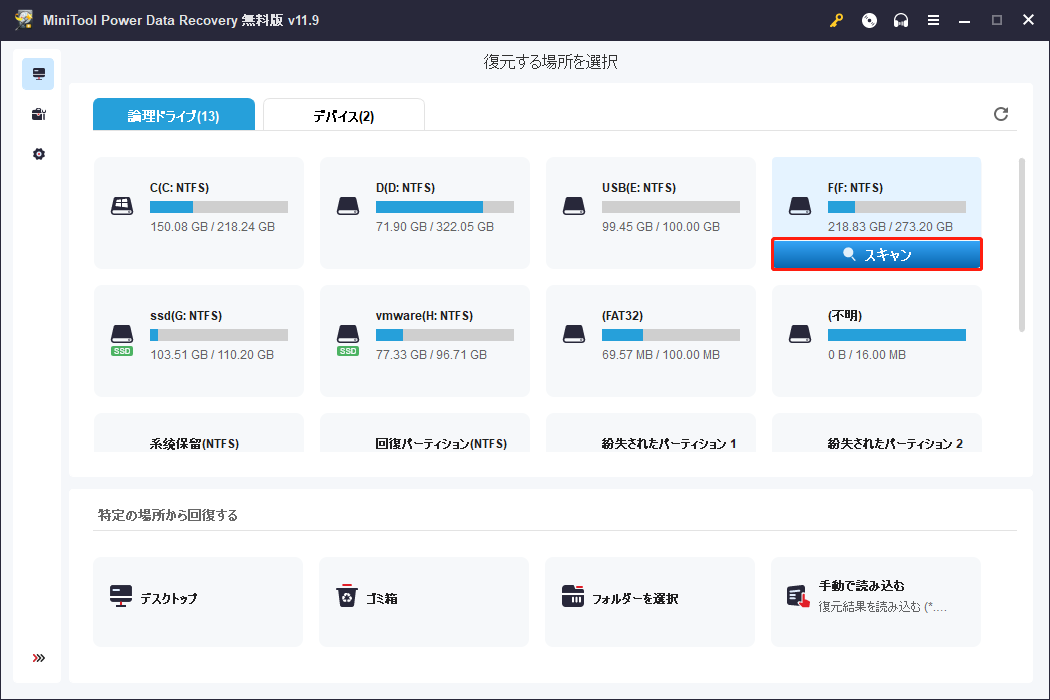
特定の場所から削除されたRing映像を復元したい場合:
「特定の場所から回復する」をクリックします。
- デスクトップからデータを復元するには、マウスカーソルを「デスクトップ」に合わせます。そして、「スキャン」ボタンをクリックしてデスクトップをスキャンし、削除されたRingビデオを見つけます。
- ごみ箱からデータを復元するには、「ごみ箱」にマウスカーソルを移動し、「スキャン」ボタンをクリックして、ごみ箱をスキャンして削除されたRingビデオを見つけます。
- 特定のフォルダーからデータを復元するには、「フォルダーを選択」にカーソルを移動し、「参照」をクリックして、スキャンするターゲットフォルダーを選択します。
ステップ3、スキャンプロセスが終了すると、デフォルトでパス別にリストされたスキャン結果を見ることができます。削除されたRingビデオだけを復元したい場合、「削除されたファイル」フォルダーにアクセスして必要なファイルを見つけることができます。
削除されたフォルダーに多数のファイルがある場合、目的のRingビデオを見つけるのに長い時間がかかるかもしれません。プロセスを高速化するには、「タイプ」タブに切り替え、「すべてのファイル種類」で「音声とビデオ」をクリックします。そして、復元したいビデオ形式(通常は.mp4形式)をクリックして、必要なビデオを見つけることができます。
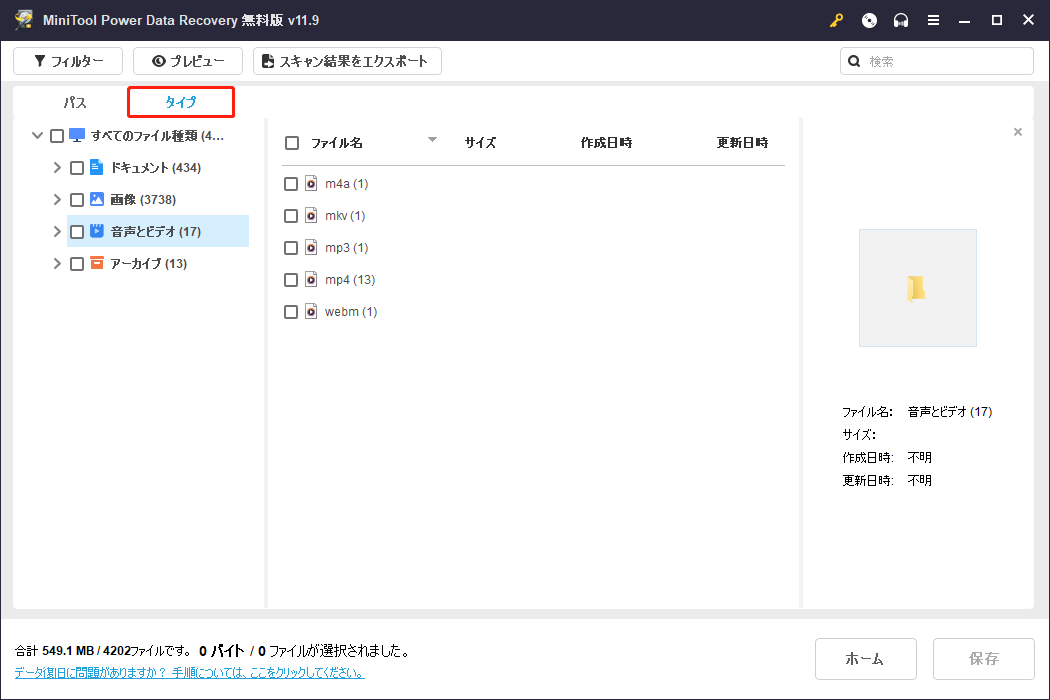
ステップ4、復元したいRingビデオを選択します。その後、「保存」ボタンをクリックし、選択したビデオを適切な場所を選択して保存する必要があります。この操作により、紛失・削除されたファイルを上書きする可能性があるため、保存先は削除されたRingビデオの元のドライブであってはなりません。
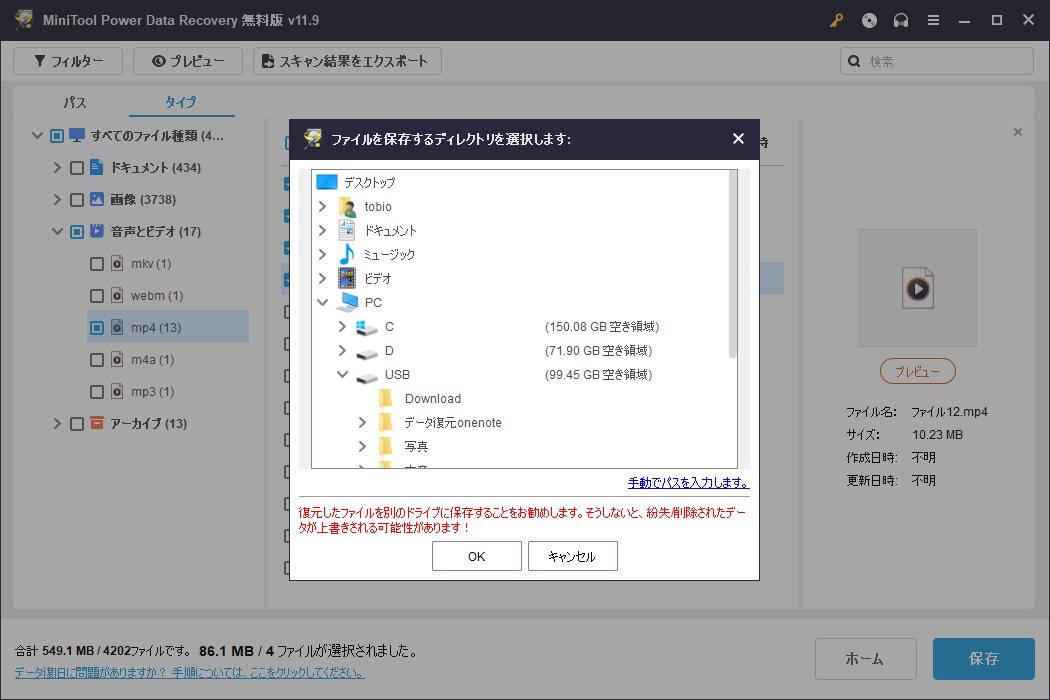
このMiniToolのデータ復元ソフトウェアを使って1GB以上のファイルを復元したい場合は、アドバンスエディションを使用する必要があります。MiniToolは様々なユーザー向けに異なるエディションを提供しています。さらに、ライセンス比較ページで比較を確認し、状況に応じて適切なライセンスを選択することができます。
MiniTool Power Data Recoveryの詳細情報
MiniTool Power Data Recoveryはストレージドライブ上の紛失および削除されたファイルを見つけるだけでなく、既存のファイルを検出することもできます。つまり、このデータ復元ツールは様々な状況に対応できます。
例えば:
- 間違ってファイルを削除してしまった場合、新しいデータに上書きされる前にこのソフトウェアを使ってファイルを取り戻すことができます。
- ドライブをクイックフォーマットした場合、このMiniToolデータ復元ツールを使ってフォーマットされたドライブからデータを復元することもできます。
- ストレージドライブが何らかの理由でアクセス不能またはRAWになった場合、まずこのソフトウェアを使ってドライブからデータを復元し、その後、データを失うことなくドライブを正常にフォーマットすることができます。
- コンピューターが起動しない場合、MiniTool Power Data Recovery Bootableを使用してPCからデータを救出し、システムの問題を修正することができます。
MiniTool Power Data Recovery Freeクリックしてダウンロード100%クリーン&セーフ
どのようなデータ損失状況に直面していても、このソフトウェアを試して、復元したいファイルを見つけられるかどうかを確認するだけでいいです。
Macで削除されたRing映像を復元する方法は?
Macコンピューターから削除されたRingビデオを復元できますか?もちろんです。Stellar Data Recovery for Macは、Macコンピューター上の動画を含む様々なファイルを復元することができます。
Data Recovery for Macクリックしてダウンロード100%クリーン&セーフ
Stellar Data Recovery for Macを使ってMacコンピューターから削除されたファイルを復元する方法について、Macで削除したファイルを復元する方法|完全ガイドをご覧ください。
Androidで削除されたRingビデオを復元する方法は?
Android携帯やタブレットから削除されたRingビデオを復元できますか?MiniTool Mobile Recovery for Androidを使えば可能です。
このソフトはAndroidデバイスやSDカードから紛失したり削除したりした写真、ドキュメント、ビデオ、オーディオなどを復元することができます。
MiniTool Android Recovery on Windowsクリックしてダウンロード100%クリーン&セーフ
このソフトウェアを使用してAndroid上で削除されたビデオを復元する方法を参照してください。
iPhoneで削除されたRingビデオを復元する方法は?
iPhoneを使用している場合、iPhoneから削除されたRing映像を復元したいかもしれません。
MiniToolソフトウェアはiPhoneで削除されたファイルを復元するための特別なiPhoneデータ復元ソフトも提供しています。このソフトはMiniTool Mobile Recovery for iOSです。このツールを使って、iPhoneからビデオ、ドキュメント、写真、オーディオなどのファイルを復元することができます。
MiniTool iOS Recovery on Windowsクリックしてダウンロード100%クリーン&セーフ
MiniTool Mobile Recovery for iOSを使ってiPhoneでRingビデオを復元する方法の詳細は、iPhoneで動画を復元する手順ガイドをご覧ください。
Ringビデオを保護する方法は?
Ringビデオを保護するには、Ringビデオをバックアップするのが良い方法です。例えば、冒頭で紹介した方法でビデオをPCにダウンロードします。その後、専門的なデータバックアップソフトを利用して、ビデオをイメージにバックアップすることができます。
このPCバックアップソフトはファイル、フォルダー、パーティション、ディスク、システムを内蔵ハードドライブ、外付けハードドライブ、SSD、USBフラッシュドライブ、メモリカードなどにバックアップできます。
MiniTool ShadowMaker Trialクリックしてダウンロード100%クリーン&セーフ
Ringビデオを削除する方法は?
以下の手順でRingアプリからRingビデオを削除できます。
ステップ1、モバイルデバイスのRingアプリにアカウントでサインインします。
ステップ2、ダッシュボード画面で「履歴」をタップします。
ステップ3、管理したいイベントの右をクリックします。
ステップ4、「削除」ボタンをタップしてRingビデオを削除します。
結論
削除されたRingビデオを復元することは可能です。この記事で紹介した方法と同じように、Ringのテクニカルサポートを利用して、72時間以内に最近削除されたRingビデオを復元することができます。一方、Windows、Mac、Android、またはiPhoneにビデオをダウンロードした場合、MiniToolの特別なデータ復元ソフトウェアを使用して、コンピューターまたはモバイルデバイスから削除されたRingビデオを復元することができます。
MiniToolソフトウェアの使用中に問題が発生した場合は、[email protected]からお知らせください。